Jei turite „Mac“ kompiuterį ir jame naudojate „Mail“ programą, turite dažnai ištrinti el. laiškus, kurie, jūsų manymu, yra nepageidaujami, nereikalingi arba tiesiog nebenaudingi. Laiškų trynimo procesas paprastai yra labai selektyvus, pašalinsite tik tuos el. laiškus, kurių jums nereikia, tačiau kai kuriais atvejais turėsite visiškai ištrinti visus el. laiškus programoje „Mail“, nepašalindami el. pašto paskyros, kuri buvo susieta su Pašto programa. Paprastais žodžiais tariant, visi el. laiškai bus ištrinti, bet jūs vis tiek galėsite naudoti savo el. pašto paskyrą programėlėje „Mail“. Kartais gali tekti net pašalinti visą pašto programą iš savo „Mac“.
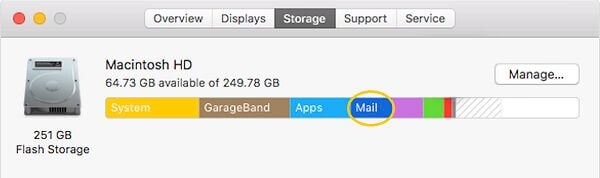
Turėtumėte reguliariai kurti visų svarbių „Mac“ duomenų atsargines kopijas naudodami „Time Machine“, todėl prieš ištrindami el. laiškus ar programą „Mail“ būtinai pasidarykite jų atsargines kopijas. Tai svarbu, nes ištrynę visus el. laiškus pašto programoje, jų nebegalėsite susigrąžinti. Todėl prieš ištrindami visus el. laiškus turite būti atsargūs. Jūs neturite beatodairiškai naudoti šį metodą tik tam, kad atlaisvinkite daugiau vietos „Mac“. arba paskelbti bankrotą el. Nors šis veiksmas yra gana paprastas, jis nerekomenduojamas paprastam „MacOS“ vartotojui. Labiausiai tikėtina, kad ištrinsite el. laiškus, kurių jums gali prireikti ateityje.
Kaip ištrinti visus el. laiškus iš „Mail“ kompiuterio
Šis procesas yra labai paprastas, tačiau jį naudodami turite būti atsargūs, nes tai nėra grįžtama.
- Atidarykite programą „Mail“ savo „MacOS“.
- Atidarę pagrindinį gautųjų ekraną, spustelėkite skirtuką „Gautieji“; jis bus šoninėje juostoje, esančioje Pašto dėžutės.
- Dabar išskleidžiamajame meniu „Redaguoti“ spustelėkite parinktį „Pasirinkti viską“. Ši parinktis pasirinks ir paryškins kiekvieną el. pašto giją, esančią jūsų pašto programos pašto dėžutėse.
- Dabar dar kartą eikite į meniu „Redaguoti“ ir spustelėkite parinktį „Ištrinti“, tai ištrins visus el. laiškus jūsų pašto programoje. Visi jūsų el. laiškai bus išsiųsti į šiukšliadėžę.
- Kai jūsų pašto dėžutė bus tuščia, dešiniuoju pelės mygtuku spustelėkite šoninėje juostoje esantį mygtuką „Gautieji“. Dabar jums bus parodytas nedidelis parinkčių sąrašas ir turite spustelėti parinktį „Ištrinti ištrintus elementus“. Šis procesas visiškai ištrins visus failus, kurie buvo saugomi šiukšliadėžėje.
- Taigi dabar visi jūsų gautieji bus visiškai tušti, nes visi gauti el. laiškai buvo visam laikui ištrinti.
- Turite pakartoti tą patį procesą su aplankais Išsiųsta ir Juodraščiai, kad visiškai išvalytumėte kompiuterį nuo visų failų.
Kaip rankiniu būdu pašalinti pašto programą „Mac“.
Galbūt niekada nenaudosite „Mail“ programos savo „Mac“ ir ji gali užimti GB vietos, nors ji bus visiškai nenaudinga. Tokiais atvejais norėsite pašalinti visą programą iš savo kompiuterio. Tačiau „Mail App“ yra numatytoji „macOS“ programa, todėl operacinė sistema neleis jos pašalinti. Jei bandysite perkelti programą į šiukšliadėžę, gausite pranešimą, kad negalite perkelti pašto į šiukšliadėžę, nes jo negalima ištrinti. Tačiau yra keletas žingsnių, kuriuos galite atlikti, kad išvengtumėte šios problemos ir ištrintumėte „Mail App“ iš „Mac“.
- Norėdami pašalinti pašto programą, pirmiausia turite išjungti sistemos vientisumo apsaugą. Tai būtina, kai naudojate „macOS 10.12“ ir naujesnę versiją, nes negalėsite pašalinti sistemos programos, pvz., „Mail“, kai ji įjungta. Norėdami tai padaryti, pirmiausia paleiskite „Mac“ į atkūrimo režimą. Tada spustelėkite komunalinės paslaugos ir atidarykite terminalą. Dabar į terminalą įveskite „csrutil disable“ ir paspauskite klavišą „Enter“. Sistemos vientisumo apsauga bus išjungta ir dabar turėsite iš naujo paleisti „Mac“.
- Kai „Mac“ bus paleistas iš naujo, prisijunkite prie jo naudodami administratoriaus paskyrą. Dabar paleiskite terminalą ir įveskite „cd /Applications/“ ir spustelėkite „Enter“. Tai parodys programos katalogą. Dabar į terminalą įveskite „sudo rm -rf Mail.app/“ ir spustelėkite „Enter“. Tai pašalins „Mail“ programą iš „Mac“. Galite naudoti komandą „sudo rm -rf“, kad pašalintumėte bet kokią numatytąją programą, kurios nenorite.
- Ištrynę programą „Mail“, turite dar kartą įjungti sistemos vientisumo apsaugą. Tai galite padaryti paleisdami „Mac“ į atkūrimo režimą ir į terminalų dėžutę įvesdami „csrutil enable“, terminalų dėžutę rasite pagal komunalines paslaugas.
Įsitikinkite, kad vėl įjungėte sistemos vientisumo apsaugą, nes jos prireiks, kad išvengtumėte didelių pakeitimų, galinčių pakenkti jūsų kompiuterio vientisumui. Jei manote, kad šis procesas yra pernelyg varginantis, yra daug „Mac“ valymo programų, kurios leis ištrinti programą „Mail“ daug paprasčiau.
Kaip ištrinti el. laiškus „Mac“ vienu paspaudimu
Kaip minėta, galite pabandyti MacDeed Mac Cleaner kad vienu paspaudimu galėtumėte ištrinti el. pašto priedus / atsisiuntimus, išvalyti laiškų saugyklą, pašalinti pašto programą ir dar daugiau. Jis palaiko „Mac Mail“ programos, „Outlook“, „Spark“ ir kitų pašto programų išvalymą. Tai leidžia visa tai padaryti lengvai ir greitai, tačiau saugiai jūsų „Mac“.
1 veiksmas. Atsisiųskite ir įdiekite „Mac Cleaner“.
Pirmiausia atsisiųskite „Mac Cleaner“ į savo „Mac“ / „MacBook“ / „iMac“ ir įdiekite.

2 veiksmas. Pašalinkite pašto priedus
Jei norite ištrinti el. pašto priedus, kad atlaisvintumėte daugiau vietos vietiniame standžiajame diske, kairėje pasirinkite „El. pašto priedai“ ir spustelėkite „Nuskaityti“. Po nuskaitymo galite pasirinkti, ką norite ištrinti, ir spustelėkite „Pašalinti“.
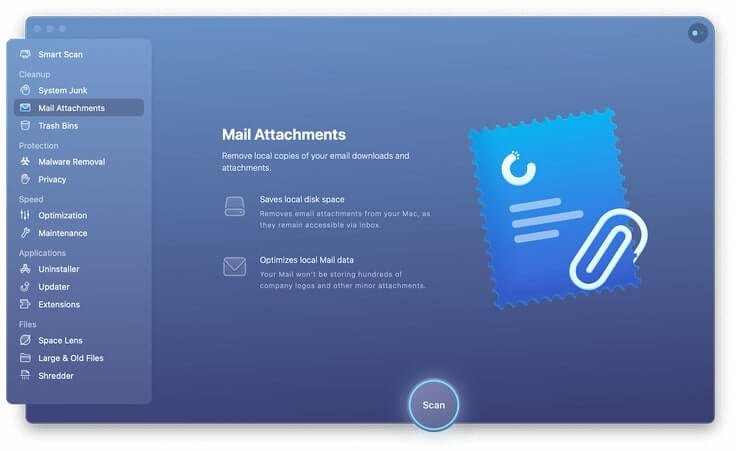
3 veiksmas. Visiškai pašalinkite pašto programą
Jei norite ištrinti pašto programą, kairėje pasirinkite „Uninstaller“. Jis aptiks visas jūsų „Mac“ kompiuteryje įdiegtas programas. Galite pasirinkti „Apple“ skirtą pašto programą ir spustelėti „Pašalinti“, kad ją saugiai pašalintumėte arba iš naujo nustatytumėte „Mail“ programos gamyklinius nustatymus.
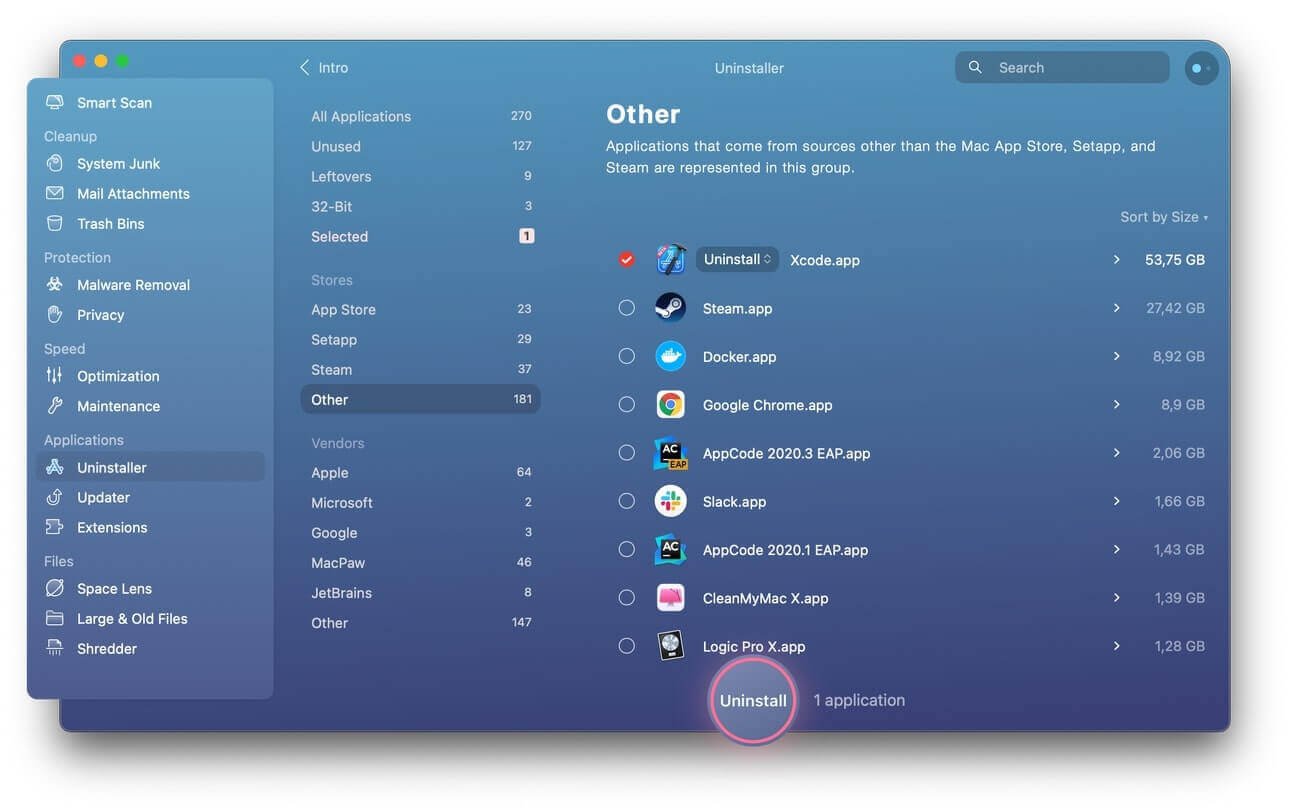
Naudodami „Mac Cleaner“ galite pašalinti el. pašto šiukšles atlikdami kelis veiksmus ir tai yra saugu jūsų „Mac“. Taip pat gali išvalykite nepageidaujamus failus savo „Mac“. , pagreitinti savo „Mac“. , patikrinkite virusus savo „Mac“. , optimizuokite savo „Mac“ ir tt Jūs tikrai turėtumėte pabandyti!
Išvada
Yra daug scenarijų, kai turėsite ištrinti visus el. laiškus ar net visą pašto programą iš savo „Mac“. Galbūt jis užima per daug vietos, o gal tiesiog visai nenaudojate pašto programos.
Visų el. laiškų ištrynimo procesas yra labai paprastas. Taigi reikia būti atsargiems ir neištrinti visų el. laiškų atsitiktinai, nes jie negalės jų atšaukti. Jie gali prarasti svarbų paštą ir patirti pasekmes. Todėl geriau pasidaryti atsargines el. laiškų kopijas prieš juos ištrinant.
Pašto programa užima vietos diske ir bus našta jūsų kompiuteriui, jei niekada nesinaudosite programa. Programą pašalinate naudodami komandų eilutę arba naudodami „Mac Cleaner“ programas. Nors negalėsite atkurti el. laiškų, labai lengva iš naujo įdiegti „Mail“ programą „Mac“.

